Si sueles seguir de cerca los lanzamientos de nuevas tecnologías, probablemente sepas que OpenAI ha anunciado la última versión de su motor de transformación de texto a imagen llamada DALL-E 3. Se trata de una innovación interesantísima, capaz de generar imágenes que coincidan con lo que has escrito.
¿Te preguntas cómo puedes instalar DALL-E 3 en un PC con Windows 🤔? ¡Lo repasamos!
OpenAI aún no ha liberado una versión pública gratuita de DALL-E 3. Y para acceder a ella debes hacerlo vía ChatGPT. Si eso te molesta, aquí tienes otras herramientas para generar imágenes con Inteligencia Artificial.
¿Cómo funciona la integración de DALL-E 3 con ChatGPT?
DALL-E 3 está integrada nativamente en ChatGPT, así que puedes pedirle a ChatGPT que le dé indicaciones directamente al sistema para que éste genere imágenes según lo que estás buscando. Para disfrutar de esta IA solamente deberás crear un acceso directo para ChatGPT usando los navegadores Chrome o Edge. Esto, siendo suscriptor de las versiones Plus, Team o Enterprise de ChatGPT. Si no eres miembro, ¡suscríbete!
Al hacerlo a través del navegador, DALL-E 3 se instalará como una aplicación web progresiva o PWA.
¿Cómo instalar DALL-E 3 en Windows utilizando Microsoft Edge?
Microsoft intenta por todos los medios que recurramos a Edge como navegador, pero no estás obligado a hacerlo. Suponiendo que lo prefieras, que sea tu navegador favorito, los pasos para instalar DALL-E 3 en Windows son éstos:
- Haz click en el icono del botón Inicio y escribe Edge en la barra de búsqueda de Windows
- Haz click en Abrir junto a Microsoft Edge y escribe chat.openai.com en la barra de direcciones
- Una vez que hayas escrito eso en la pestaña del navegador, pulsa Enter y espera que se abra ChatGPT
- En ChatGPT, presiona Alt+ F para abrir el menú Configuración y más, y haz click en Aplicaciones, seleccionando Instalar este sitio como una aplicación. Aparecerá un mensaje de confirmación, así que haz click en Instalar
- ChatGPT se instalará como una aplicación web progresiva en tu PC con Windows versiones 10 u 11
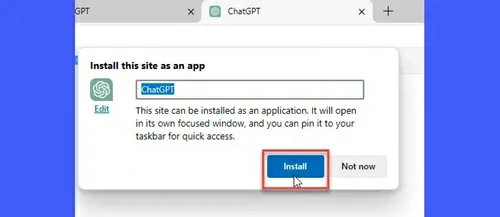
A partir de allí, puedes fijar la aplicación a la barra de tareas, al menú de inicio o al escritorio -como acceso directo-. Eso te permitirá abrirla rápidamente, sin tener que pasar por todo el procedimiento que acabamos de realizar.
¿Cómo instalar DALL-E 3 en Windows utilizando Google Chrome?
De todos los navegadores creados con Chromium, Chrome sigue siendo el más popular por un campo de ventaja. Debe su fama a la compatibilidad con los servicios de Google y a la estabilidad que suele proporcionar al usuario. Aunque Microsoft intenta que instales DALL-E 3 en tu PC con Windows en Edge, puedes hacerlo en Chrome.
- Haz click en el icono del botón Inicio y escribe Chrome en la barra de búsqueda de Windows
- Haz click en Abrir junto a Google Chrome y escribe chat.openai.com en la barra de direcciones
- Una vez que hayas escrito eso en la pestaña del navegador, pulsa Enter y espera que se abra ChatGPT
- En ChatGPT, haz click en los tres puntos verticales en la esquina superior derecha del navegador y selecciona Guardar y compartir, Crear acceso directo. Aparecerá un mensaje de confirmación. Haz click en Instalar
- ChatGPT se instalará como una aplicación web progresiva en tu PC con Windows versiones 10 u 11
Como en Edge, puedes fijar la aplicación a la barra de tareas, al menú de inicio o al escritorio -como acceso directo-. Eso te permitirá abrirla rápidamente, sin tener que pasar por todo el procedimiento que acabamos de realizar.
¿Cómo ejecutar DALL-E 3 en ChatGPT?
Para poder ejecutar DALL-E 3 en ChatGPT, primero tienes que cambiar al modelo de lenguaje GPT-4.
Inicia la aplicación ChatGPT desde el acceso directo que acabas de crear, e inicia sesión en tu cuenta suscrita a ChatGPT Plus, Team o Enterprise. Pasa el cursor sobre GPT-4 y selecciona DALL-E 3 en el menú que aparece. Simplemente escribe el mensaje con las indicaciones para que el sistema genere las imágenes pretendidas.
DALL-E 3 generará hasta cuatro imágenes por cada mensaje. Puedes descargar las imágenes que te gusten, colocando el cursor sobre ellas y haciendo click en el icono de descarga en la esquina superior izquierda.
¿Es posible acceder gratuitamente a DALL-E 3?
Si no eres suscriptor de ChatGPT Plus, Team o Enterprise, aún puedes probar gratis DALL-E 3 gracias a Bing.
Recordemos que Bing Chat y Bing Image Creator son dos de las plataformas que contienen DALL-E 3 para generar imágenes basadas en indicaciones textuales. La experiencia no es idéntica pero sí parecida, y te servirá para darte una buena idea sobre lo que podrías obtener en caso de ser suscriptor de ChatGPT Plus, Team o Enterprise.

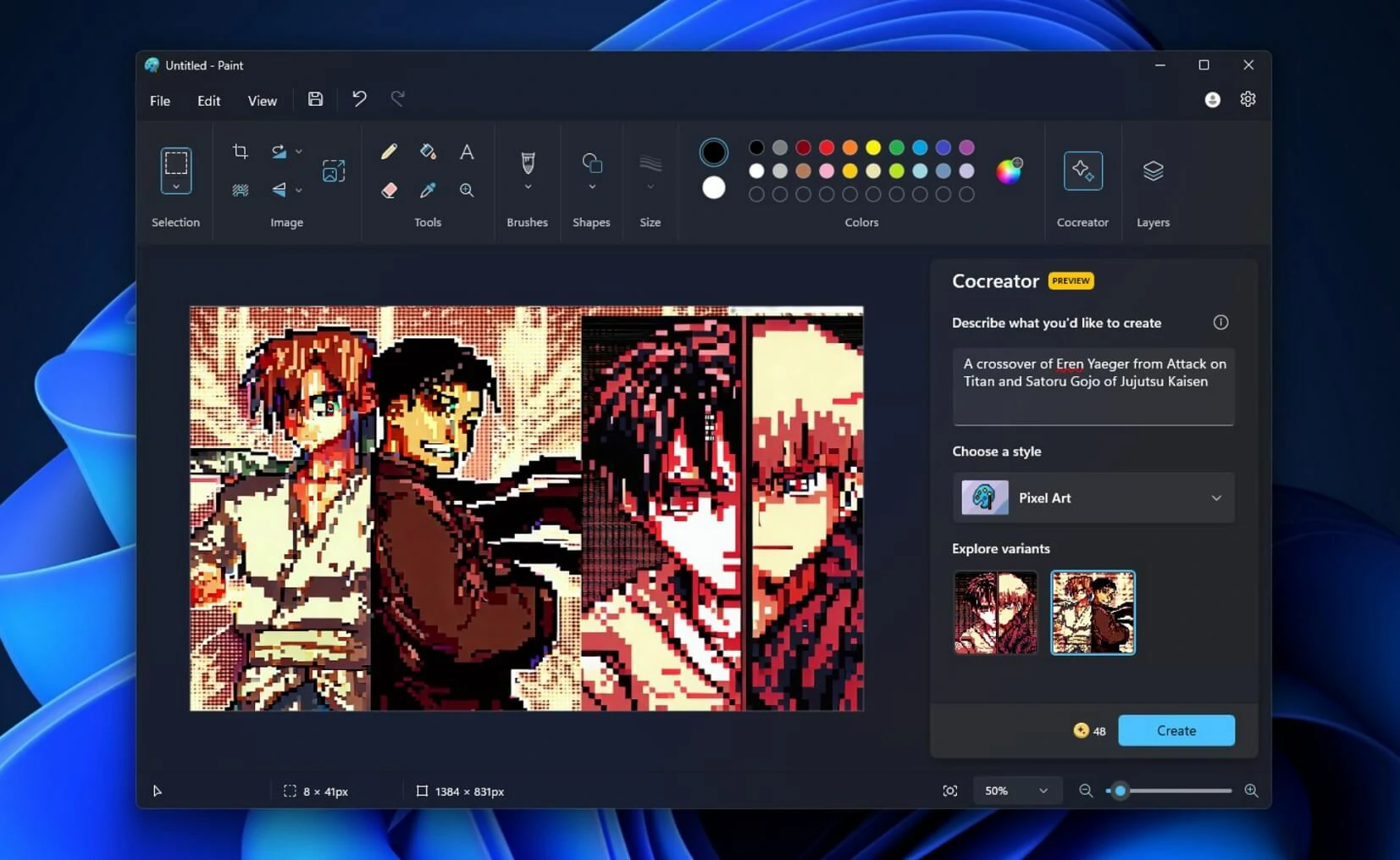
¿Tienes alguna pregunta o problema relacionado con el tema del artículo? Queremos ayudarte.
Deja un comentario con tu problema o pregunta. Leemos y respondemos todos los comentarios, aunque a veces podamos tardar un poco debido al volumen que recibimos. Además, si tu consulta inspira la escritura de un artículo, te notificaremos por email cuando lo publiquemos.
*Moderamos los comentarios para evitar spam.
¡Gracias por enriquecer nuestra comunidad con tu participación!